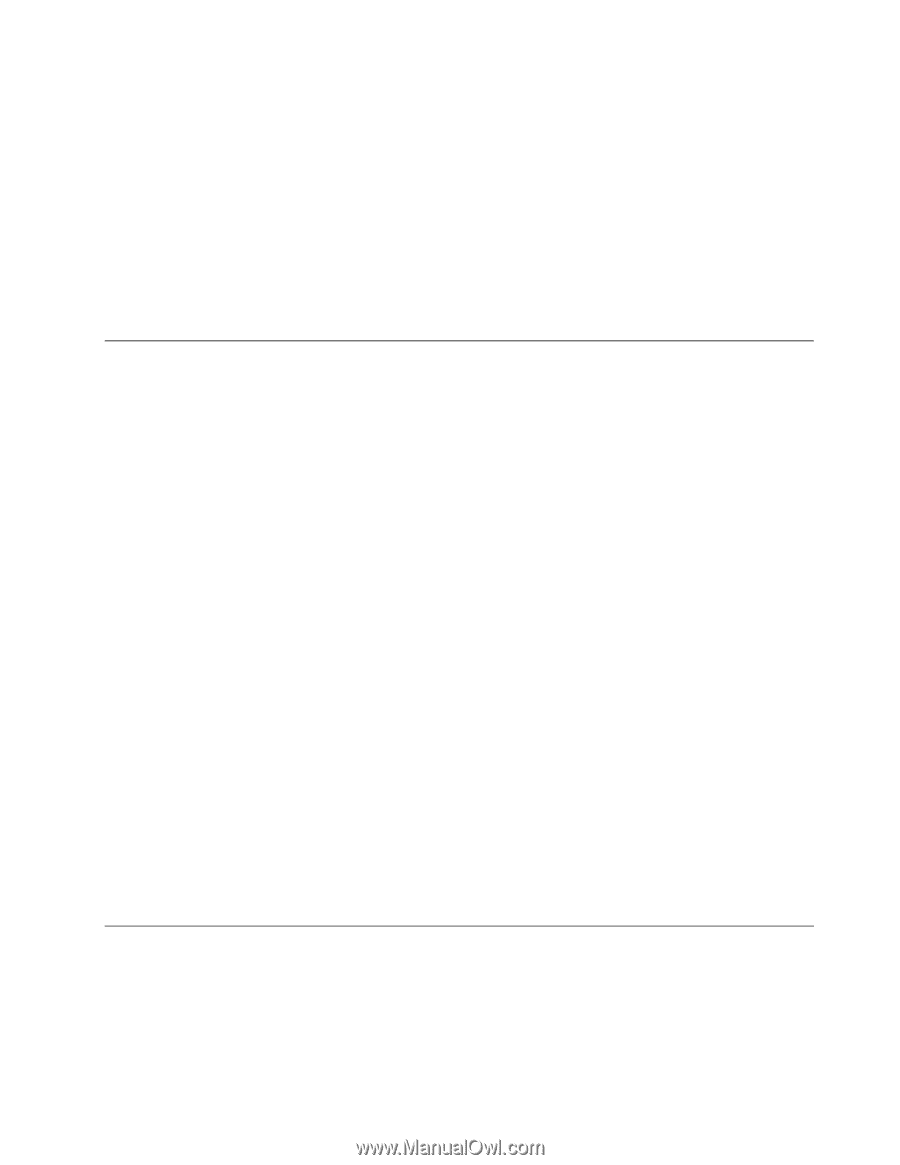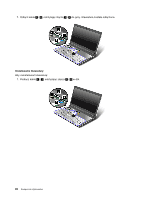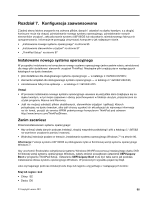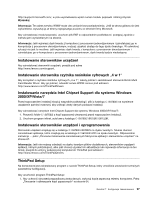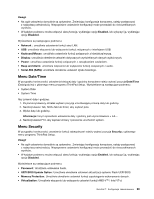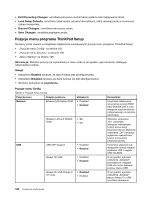Lenovo ThinkPad Edge E425 (Polish) User Guide - Page 115
Instalowanie sterowników urządzeń
 |
View all Lenovo ThinkPad Edge E425 manuals
Add to My Manuals
Save this manual to your list of manuals |
Page 115 highlights
http://support.microsoft.com/, w polu wyszukiwania wpisz numer modułu poprawki i kliknij przycisk Wyszukaj. Informacja: Ten adres serwisu WWW może ulec zmianie bez powiadomienia. Jeśli ta strona główna nie jest wyświetlana, wyszukaj ją ze strony najwyższego poziomu w serwisie firmy Microsoft. Aby zainstalować moduł poprawki, uruchom plik EXE w odpowiednim podfolderze i postępuj zgodnie z instrukcjami wyświetlanymi na ekranie. Informacja: Jeśli wyjmiesz dysk twardy z komputera z procesorem jednordzeniowym i zainstalujesz go w komputerze z procesorem dwurdzeniowym, możesz uzyskać dostęp do tego dysku twardego. W odwrotnej sytuacji nie jest to możliwe: jeśli wyjmiesz dysk twardy z komputera z procesorem dwurdzeniowym i zainstalujesz go w komputerze z procesorem jednordzeniowym, dysk twardy będzie niedostępny. Instalowanie sterowników urządzeń Aby zainstalować sterowniki urządzeń, przejdź pod adres http://www.lenovo.com/support. Instalowanie sterownika czytnika nośników cyfrowych „4 w 1" Aby korzystać z czytnika nośników cyfrowych „4 w 1", należy pobrać i zainstalować sterownik Ricoh Multi Card Reader Driver. Aby go pobrać, odwiedź serwis WWW Lenovo pod adresem http://www.lenovo.com/ThinkPadDrivers Instalowanie narzędzia Intel Chipset Support dla systemu Windows 2000/XP/Vista/7 Przed rozpoczęciem instalacji skopiuj wszystkie podkatalogi i pliki z katalogu C:\SWTOOLS na wymienne urządzenie pamięci masowej, aby uniknąć utraty danych podczas instalacji. Aby zainstalować narzędzie Intel Chipset Support dla systemu Windows 2000/XP/Vista/7: 1. Przywróć folder C:\SWTOOLS z kopii zapasowej utworzonej przed rozpoczęciem instalacji. 2. Uruchom program infinst_autol.exe z katalogu C:\SWTOOLS\DRIVERS\INTELINF. Instalowanie sterowników urządzeń i oprogramowania Sterowniki urządzeń znajdują się w katalogu C:\SWTOOLS\DRIVERS na dysku twardym. Musisz również zainstalować aplikacje, które znajdują się w katalogu C:\SWTOOLS\APPS na dysku twardym. Odpowiednie instrukcje - patrz „Ponowne instalowanie zainstalowanych fabrycznie aplikacji i sterowników urządzeń" na stronie 67. Informacja: Jeśli nie możesz odnaleźć na dysku twardym plików dodatkowych, sterowników urządzeń i aplikacji, których potrzebujesz, albo jeśli chcesz uzyskać ich aktualizacje lub najnowsze informacje na ten temat, przejdź do witryny poświęconej komputerom ThinkPad pod adresem: http://www.lenovo.com/ThinkPadDrivers. ThinkPad Setup Na komputerze jest zainstalowany program o nazwie ThinkPad Setup, który umożliwia ustawianie rozmaitych parametrów konfiguracji. Aby uruchomić program ThinkPad Setup: 1. Aby uchronić się przed przypadkową utratą danych, wykonaj kopię zapasową rejestru komputera. Patrz „Tworzenie i odtwarzanie kopii zapasowych" na stronie 64. Rozdział 7. Konfiguracja zaawansowana 97